Remover Uigd vírus (virus) - Métodos de Desencriptação Incluídos
Guia de remoção de virus Uigd
O que é Uigd ransomware?
O vírus Uigd pode afetar a máquina para além de ficheiros comuns e deve ser removido imediatamente
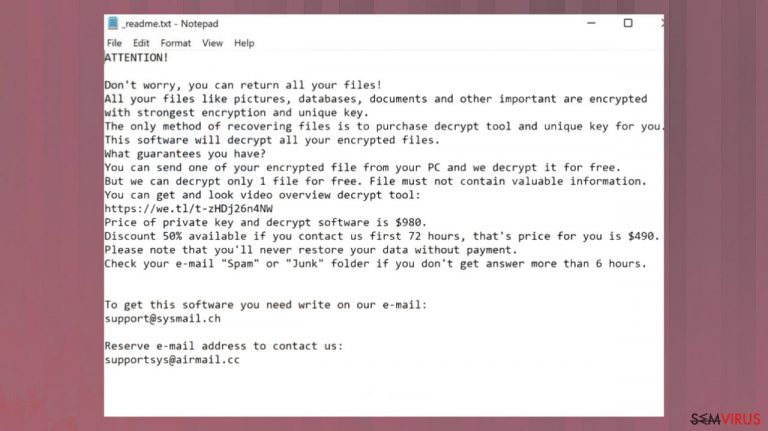 Estas ameaças infetam silenciosamente as máquinas, mas a nota de resgate explica o problema quando os dados são bloqueados
Estas ameaças infetam silenciosamente as máquinas, mas a nota de resgate explica o problema quando os dados são bloqueados
O ransomware Uigd é um vírus que ataca computadores Windows, utilizando vários métodos de infiltração, principalmente relacionados com a distribuição de ficheiros maliciosos. Após a infiltração, o ransomware utiliza um algoritmo de encriptação para bloquear todos os documentos, arquivos, vídeos, músicas e outros ficheiros. A segunda etapa da infeção é adicionar a extensão “.uigd” aos ficheiros bloqueados. Depois deste processo, o ransomware entrega uma note de resgate, através do ficheiro de texto “_readme.txt”, que inclui instruções para recuperar os dados encriptados e outros detalhes que os criminosos pretendem partilhar com as suas vítimas.
Os criadores deste malware utilizam táticas baseadas no medo e afirmações falsas sobre possíveis métodos de desencriptação, para influenciar as vítimas a efetuarem o pagamento pretendido. O pagamento é solicitado na criptomoeda Bitcoin e os extorsionistas até oferecem um “desconto” de 50% caso pretenda pagar o resgate nas primeiras 72 horas, porque o dinheiro é o principal, e provavelmente o único objetivo. Uma vez que estas pessoas não estão preocupadas com o seu bem-estar financeiro, os especialistas recomendam que evite qualquer forma de contacto com os criminosos e que elimine o vírus imediatamente.
De acordo com os criadores do vírus Uigd, as vítimas devem contactá-los através dos e-maisl [email protected] ou [email protected], e providenciar o ID pessoal exibido na nota de resgate. Depois de partilhar esta informação, os utilizadores devem receber mais instruções e podem proceder com o pagamento, que deve resultar na obtenção da ferramenta de desencriptação ou chave. Isto raramente acontece. No geral, contactar os criminosos pode resultar apenas na perda de dinheiro e na infiltração de mais ameaças perigosas.
O ransomware Uigd é um tipo de vírus classificado como ransomware, devido à exigência do pagamento e bloqueio de ficheiros pessoais. Estas ameaças são infames por aceder a máquinas sem permissão, e por encriptar todos os ficheiros nela contidos. Desta forma, os criminosos responsáveis pelo ataque podem solicitar um pagamento pelo resgate dos ficheiros, prometendo a entrega da chave única para os desbloquear. No entanto, existem problemas adicionais criados por este malware.
Ransomware em detalhe
| Nome | Ransomware Uigd |
|---|---|
| Tipo | Criptovírus, malware de bloqueio de ficheiros |
| Extensão | .uigd surge no final do nome e tipo original dos ficheiros |
| Família de Malware | Vírus STOP/ Ransomware Djvu |
| Nota de Resgate | _readme.txt |
| Quantia do Resgate | $490/ $980 em Bitcoin |
| Distribuição | Ficheiros maliciosos anexados em e-mails, adicionados a cracks de software ou cheats para jogos |
| Nomes de Deteção | Win32:CrypterX-gen [Trj], HEUR:Trojan.Win32.Strab.gen, Trojan.DownLoader44.46650, etc. |
| Eliminação | As ferramentas anti-malware são o único software capaz de remover a infeção da máquina |
| Reparação | Utilize o FortectIntego para resolver problemas com os ficheiros e desempenho do seu sistema |
O malware encripta todos os ficheiros com a ajuda do seu poderoso algoritmo de encriptação e anexa a sua extensão única a cada ficheiro. Por exemplo, um ficheiro com o nome “fotografia.jpg” é transformado em “fotografia.jpg.uigd”, impossibilitando o acesso aos dados alterados. Após o processo de encriptação, o vírus entrega uma nota de resgate – mensagem dos criadores, colocada no ambiente de trabalho.
Também pode aparecer noutras localizações do computador, como outras pastas com ficheiros bloqueados. Na nota, os atacantes afirmam a sua disponibilidade para entregar a ferramenta de desencriptação, em troca de uma determinada soma em dinheiro, que deve ser transferido em Bitcoin. Estas afirmações são falsas e deve ignorar completamente esta mensagem.
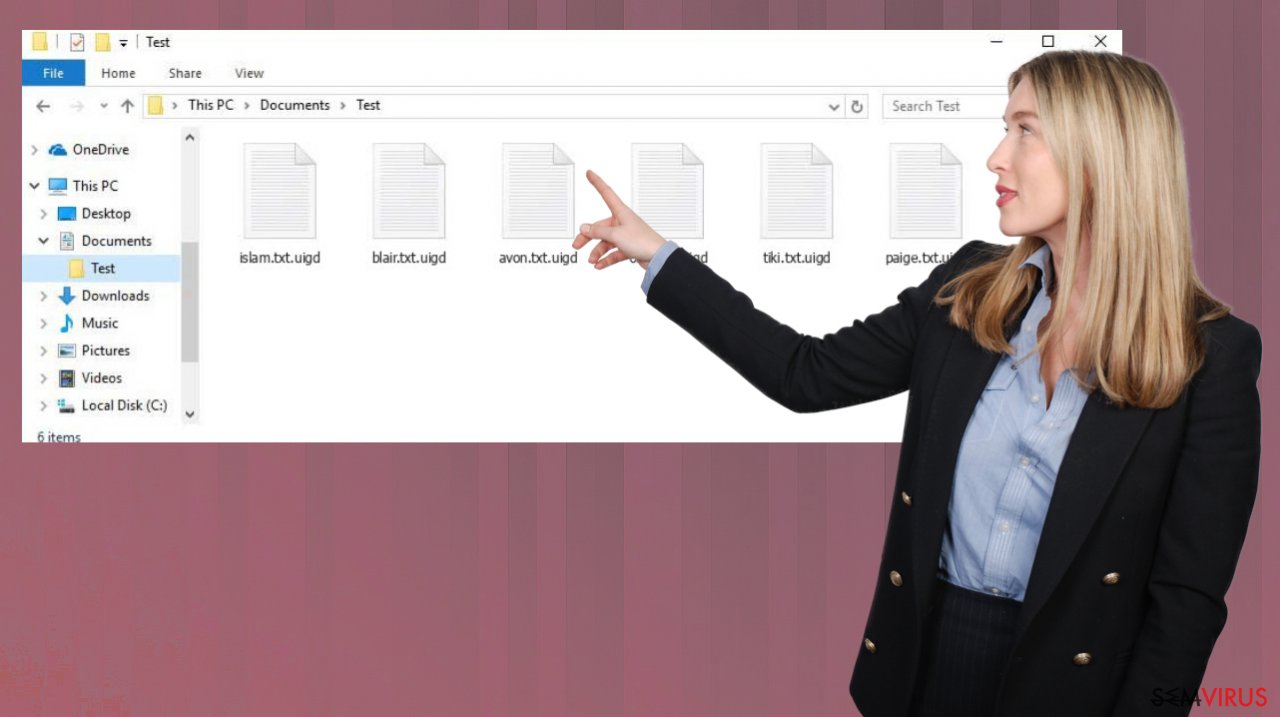
1. Remova a infeção e ficheiros relacionados com o malware
Este tipo de malware injeta vários ficheiros maliciosos com o seu payload, anexando-se a processos para simular o comportamento normal da máquina, bloqueando em simultâneo algumas funções importantes que interferem com os processos de recuperação de dados. O ransomware Uigd tenta garantir a sua presença contínua com outros processos maliciosos e atividades, impedindo que os utilizadores removam facilmente a ameaça.
Os vírus que atacam o seu sistema desta forma podem ser bastante perigosos e conseguem danificar dados ou programas importantes. Até pode pensar que pagamento pelo resgate resolve inteiramente o problema, mas devemos salientar que não existem quaisquer garantias! A melhor forma é remover qualquer infeção imediatamente, para impedir danos adicionais, utilizando ferramentas anti-malware.
Programas como o Malwarebytes ou SpyHunter 5Combo Cleaner podem ajudá-lo a remover o vírus Uigd, pois as suas taxas de deteção mostram o nível de sucesso alcançado em ajudar as vítimas a lidarem com estas ameaças. Os processos maliciosos podem despoletar problemas severos, portanto, quanto mais rápido remover a ameaça, mais rápido conseguirá focar-se na recuperação dos ficheiros. Note que a desencriptação de ficheiros e eliminação do vírus são dois processos completamento distintos.
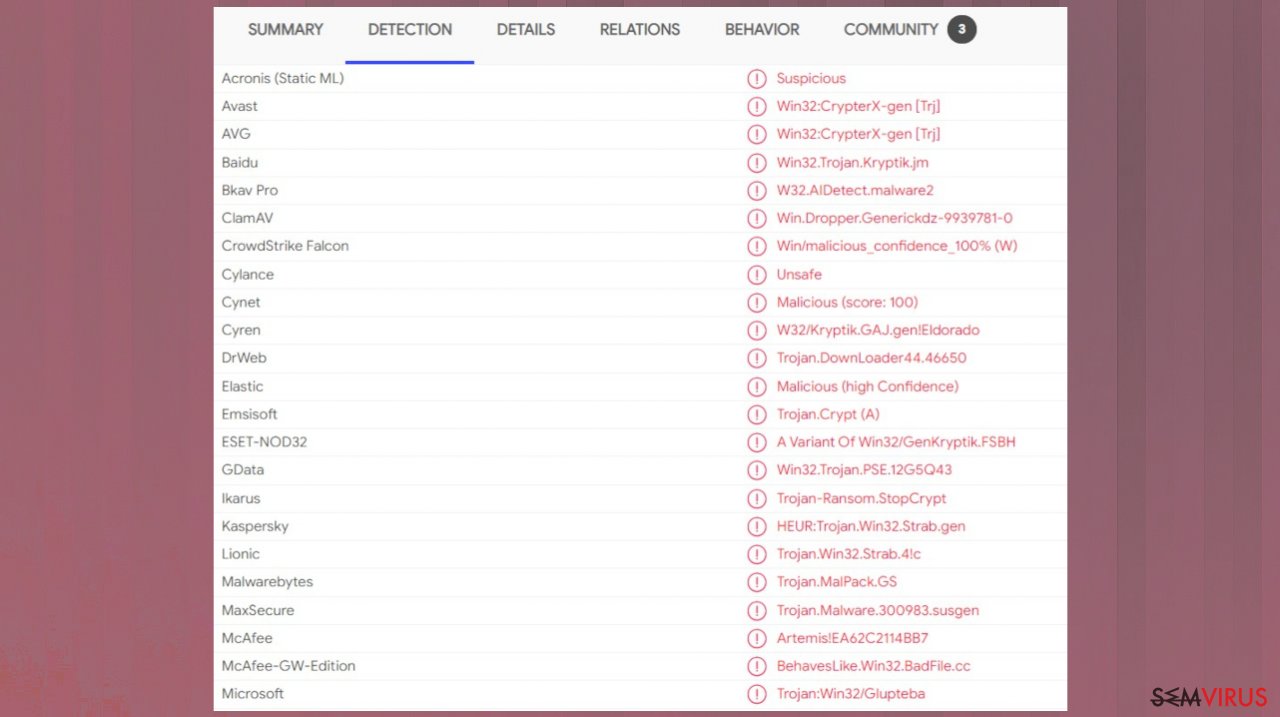
2. Repare o desempenho e dados do sistema
Quando um computador é infetado com malware, o seu sistema é alterado para mudar o seu comportamento e operações. Por exemplo, uma infeção pode alterar a base de dados do Registo do Windows, danificar ficheiros essenciais de arranque e outras secções, eliminar ou corromper ficheiros DLL, etc. Assim que um ficheiro de sistema é danificado pelo malware, o software torna-se incapaz de o reparar, deixando o ficheiro no seu estado alterado.
Por essa razão, recomendamos a utilização da tecnologia única e patenteada do FortectIntego. Para além de conseguir reparar danos causados pelo vírus após a infeção, também consegue remover malware previamente introduzido no sistema, graças às várias engines de segurança utilizadas pelo programa. Adicionalmente, a aplicação também consegue resolver vários problemas do Windows que não são causados por infeções de malware, como por exemplo, erros de Ecrã Azul, congelamentos, erros no registo, ficheiros DLL danificados, etc.
- Descarregue a aplicação, clicando no link acima
- Clique em ReimageRepair.exe
- Caso receba a notificação do Controlo de Conta de Utilizador (UAC), clique em Sim
- Clique em Instalar e aguarde até que o programa termine a sua instalação

- A análise à sua máquina deverá começar imediatamente
- No final, pode conferir os resultados – serão listados na página Summary (Resumo)
- Nesta etapa, pode clicar em cada um dos problemas e resolvê-los manualmente
- Caso encontre demasiados problemas difíceis de resolver, recomendamos a compra da licença do programa para os resolver automaticamente.

3. Experimente a opção de desencriptação disponível
A ameaça pertence a uma família de ransomware com o nome Djvu, que surgiu há alguns anos. Atualmente, os criadores da ameaça conseguem alterar ligeiramente o código e lançar novas versões semanalmente, ou até três vezes por semana. Por essa razão, utilizadores e investigadores têm dificuldade em analisar o progresso e desenvolver uma ferramenta de desencriptação.
Antigamente, era possível desencriptar as ameaças associadas a este grupo, e várias pessoas conseguiram recuperar os seus ficheiros utilizando uma das chaves de desencriptação obtidas por uma equipa de investigação. No passado, eram utilizados apenas IDs offline específicos para cada versão. No entanto, o ransomware Uigd e outras versões utilizam apenas IDs online. Estes são criados especificamente para cada dispositivo afetado pelo vírus.
Caso tenha sido atacado por uma das variantes do vírus Djvu, deve experimentar a ferramenta de desencriptação da Emsisoft para o ransomware Djvu/STOP. É importante salientar que esta ferramenta não funciona para todos os utilizadores – funciona apenas se os dados forem bloqueados com um ID offline, uma vez que o malware não consegue comunicar com os seus servidores remotos.
Mesmo que seja esse o seu caso, é necessário que uma das vítimas pague aos criminosos, obtenha a chave offline, e a partilhe com os especialistas de segurança da Emsisoft. Desta forma, é possível que não consiga recuperar imediatamente os seus ficheiros. Portanto, se a ferramenta de desencriptação afirmar que os seus dados foram bloqueados com um ID offline, mas que não é possível recuperá-los de momento, deve tentar novamente mais tarde. Também é necessário enviar uma série de ficheiros para os servidores da empresa antes de continuar – um ficheiro saudável e um encriptado.
- Descarregue o programa no website oficial da Emsisoft.

- Depois de clicar no botão Download, receberá uma notificação com o nome decrypt_STOPDjvu.exe – clique no nome.

- Caso receba uma mensagem do Controlo de Conta de Utilizador (UAC), clique em Sim.
- Concorde com os Termos de Licença, clicando em Sim.

- Depois do aviso legal, clique em OK.
- A ferramenta deve encontrar automaticamente as pastas afetadas, embora também seja possível adicionar pastas manualmente, clicando em Add folder (Adicionar pasta) no final da janela.

- Clique em Decrypt (Desencriptar).
Nesta etapa, existem três resultados possíveis:
- “Decrypted!” (“Desencriptado!”) será exibido sob ficheiros desencriptados com sucesso – é possível utilizar novamente estes ficheiros.
- “Error: Unable to decrypt file with ID:“ (“Erro: Não foi possível desencriptar o ficheiro com o ID:”) significa que as chaves para esta versão do vírus ainda não foram obtidas, portanto, deve tentar novamente mais tarde.
- “This ID appears to be an online ID, decryption is impossible” (“Este ID é online, a desencriptação é impossível”) – não é possível desencriptar os seus ficheiros com esta ferramenta.
Esta nova versão de ransomware surge após 400 outras ameaças lançadas para o mundo a cada semana. Isso significa que muitas das versões não são praticamente alteradas antes de serem adicionadas a este grupo. Elementos como as notas de resgate e até e-mails de contacto mudam ocasionalmente, mas é raro. O ransomware Uigd foi lançado depois de outras versões impossíveis de desencriptar, como a Xcbg, Iios, Eyrv. Necessita de ferramentas úteis, como o SpyHunter 5Combo Cleaner, Malwarebytes ou FortectIntego para remover a infeção.
Guia de remoção manual de virus Uigd
Ransomware: recupere seus arquivos usando um software de recuperação
Como imensos utilizadores não preparam cópias de segurança adequadas antes de serem atacados por ransomware, acabam por perder permanentemente o acesso aos seus ficheiros. Pagar aos criminosos também é extremamente arriscado, pois é possível que não cumpram com o prometido e nunca enviem a ferramenta necessária para a desencriptação.
Embora isto pareça absolutamente terrível, nem tudo está perdido – software de recuperação de dados pode conseguir ajudá-lo em algumas situações (depende imenso do algoritmo de encriptação utilizado, depende se o ransomware conseguiu completar as tarefas programadas, etc.). Considerando que existem milhares de diferentes versões de ransomware, é imediatamente impossível garantir que algum software de recuperação irá funcionar para si.
Portanto, sugerimos que experimente, independentemente do ransomware que atacou o seu computador. Antes de começar, gostaríamos de partilhar alguns detalhes importantes para lidar com esta situação:
- Uma vez que os dados encriptados no seu computador podem ser permanentemente danificados pelo software de segurança ou recuperação de dados, deve fazer cópias de segurança primeiro – utilize uma pen USB ou qualquer outro dispositivo de armazenamento.
- Deve tentar recuperar os seus ficheiros através deste método apenas depois de realizar uma análise completa ao sistema com um software anti-malware.
Instale o software de recuperação de dados
- Descarregue o Data Recovery Pro.
- Faça duplo clique no instalador para o executar.

- Siga as instruções na janela para instalar o software.
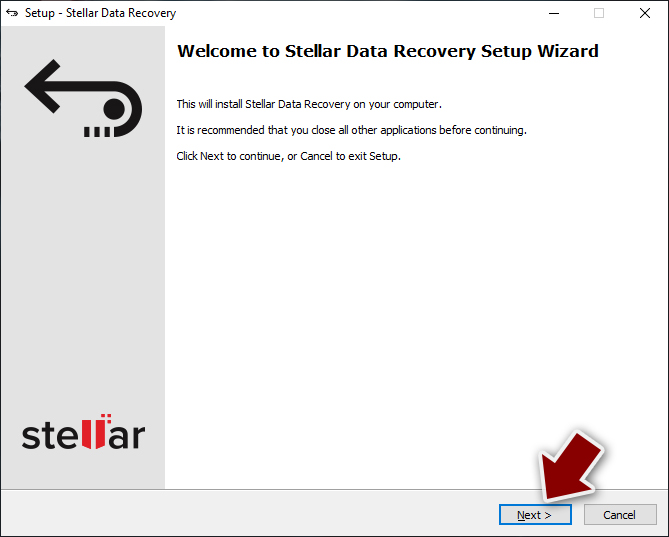
- Assim que pressionar no botão Terminar, pode utilizar o programa.
- Selecione Everything (Tudo) ou selecione pastas individuais de onde pretende recuperar os ficheiros.
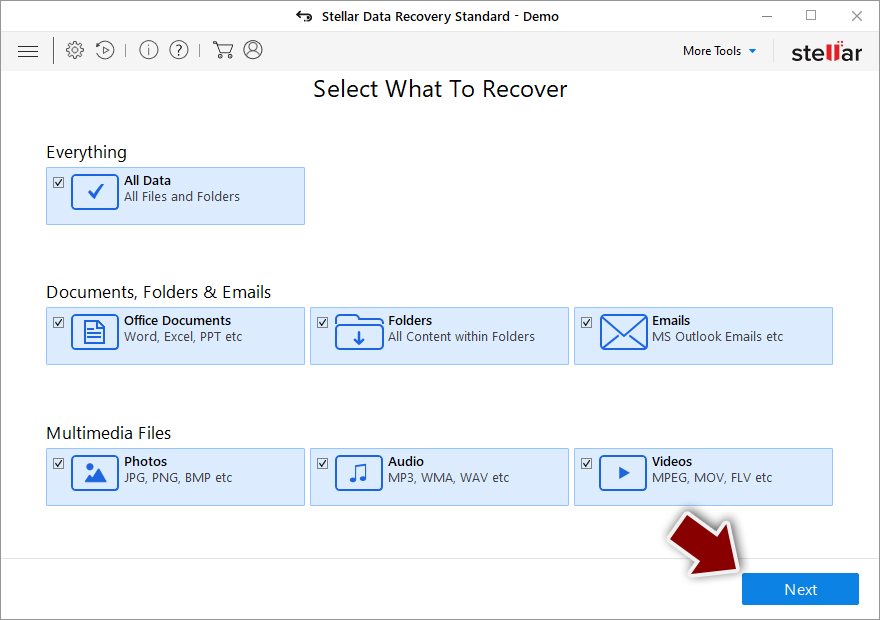
- Pressione Next (Seguinte).
- Na área inferior da janela, pode ativar a Deep scan (Análise profunda) e selecionar os discos que pretende analisar.
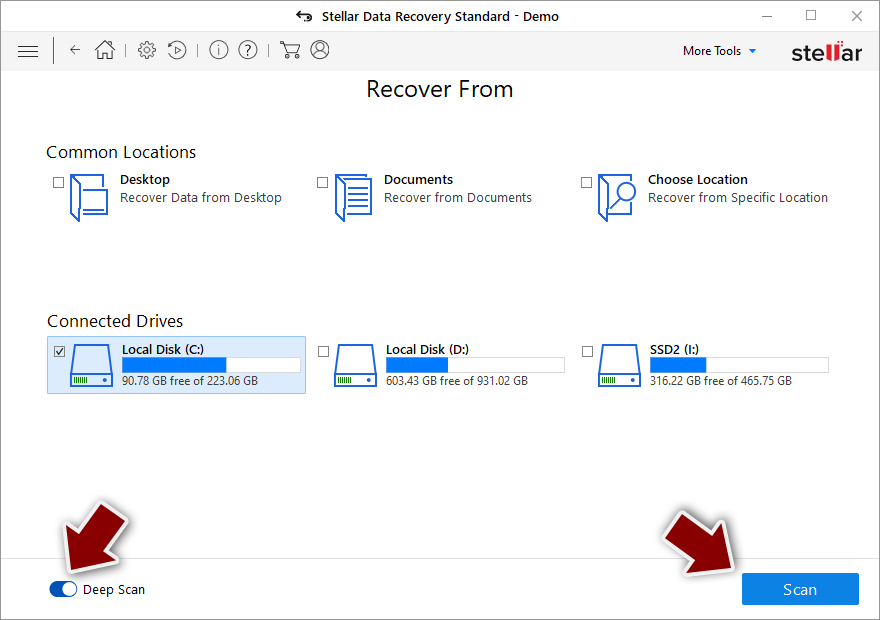
- Pressione Scan (Analisar) e aguarde até termine.
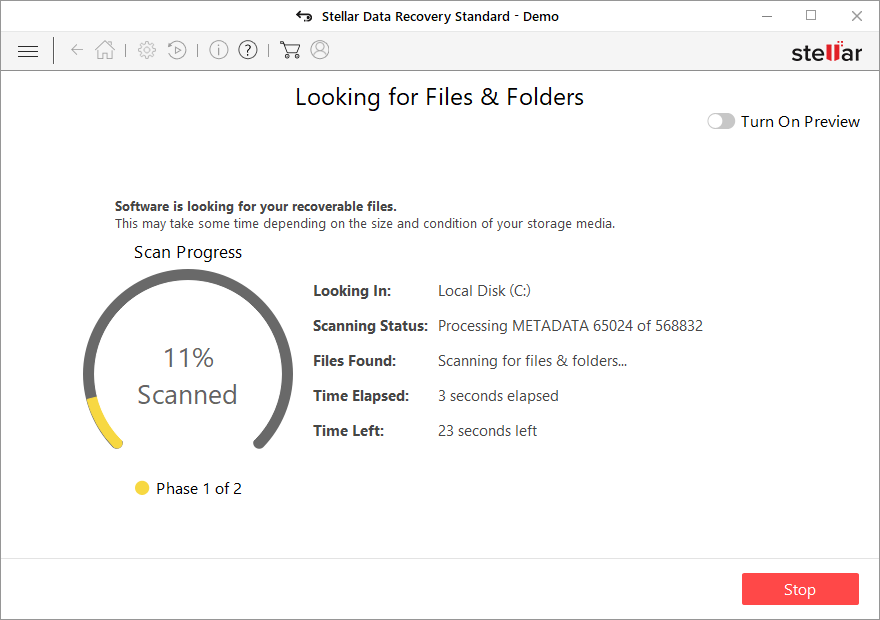
- Pode selecionar as pastas/ficheiros que pretende recuperar – não se esqueça que também tem a opção de pesquisar (search) pelo nome do ficheiro!
- Pressione Recover (Recuperar) para reaver os seus ficheiros.
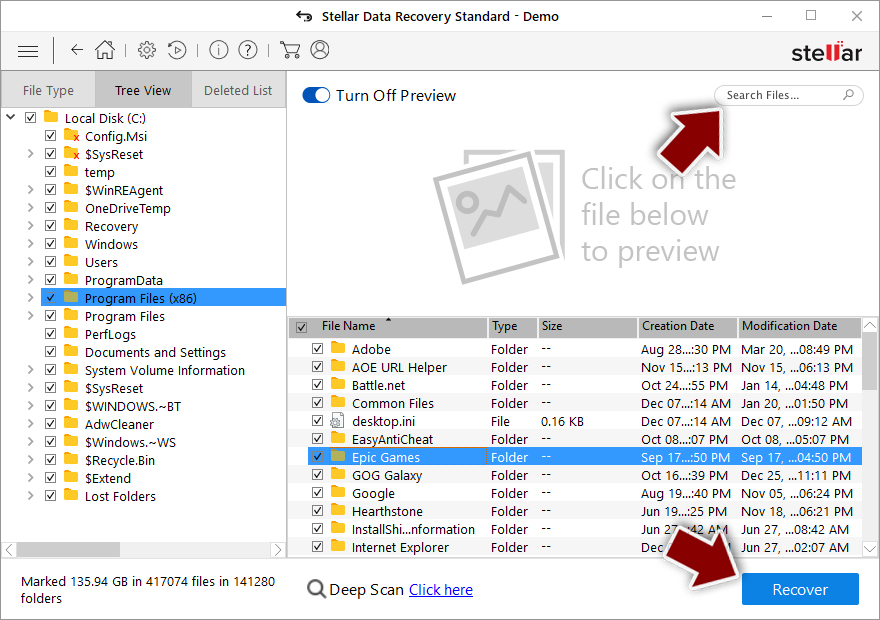
Por último, você deve sempre pensar sobre a protecção de crypto-ransomwares. A fim de proteger o seu computador a partir de Uigd e outros ransomwares, use um anti-spyware respeitável, como FortectIntego, SpyHunter 5Combo Cleaner ou Malwarebytes
Recomendado para você
Não permita que o governo o espie
O governo possui imensas questões relativamente ao acompanhamento dos dados dos utilizadores e espionagem de cidadãos, logo deveria considerar este assunto e aprender mais acerca das práticas de recolha de informação duvidosa práticas. Evite qualquer monitorização ou espionagem indesejada do governo ao permanecer anónimo na Internet.
É possível selecionar uma localização diferente quando se encontra online e aceder a qualquer material desejado sem restrições de conteúdo em particular. Consegue desfrutar facilmente da ligação à Internet sem quaisquer riscos de ser invadido através da utilização do Private Internet Access VPN.
Controle a informação que é pode ser acedida pelo governo e qualquer outra entidade indesejada e navegue online sem correr o risco de ser vigiado. Mesmo que não esteja envolvido em atividades ilegais ou confie na sua seleção de serviços e plataformas, seja desconfiado para a sua própria segurança e adote medidas de precaução através da utilização do serviço de VPN.
Cópias de segurança para utilizar mais tarde, em caso de ataque de malware
Os problemas de software causados por malware ou perda direta de dados provocada por encriptação, podem significar problemas graves no seu dispositivo, ou danos permanentes. Quando possui cópias de segurança atualizadas, consegue facilmente recuperar após um incidente e continuar o seu trabalho.
Atualizar as suas cópias de segurança é crucial após efetuar quaisquer alterações no dispositivo, de forma a conseguir regressar ao seu trabalho quando o malware efetuar alterações indesejadas, ou sempre que ocorrerem problemas no dispositivo que causem a perda de dados ou corrupção permanente de ficheiros.
Ao guardar sempre a versão mais recente de qualquer documento ou projeto importante, é possível evitar todas as potenciais frustrações e interrupções. Utilize o Data Recovery Pro para restaurar ficheiros do sistema.
